導出三星日曆的3種方法
 更新於 塞基 / 08年2021月09日00:XNUMX
更新於 塞基 / 08年2021月09日00:XNUMX由於不同的原因,您將需要 導出三星日曆。 例如,您可能會切換到新設備並想將日曆數據複製到該設備。 日曆為您提供了一種方便的方法來設置實際時間表和時間表。 因此,毫無疑問,日曆中可能設置了許多重要的事情或計劃。 借助日曆,您可以輕鬆地調整計劃中的意外更改。
在許多情況下,無論出於備份還是其他原因,您都希望將日曆導出到計算機或其他便攜式設備。 問題是,作為三星用戶,您知道如何導出三星日曆嗎?
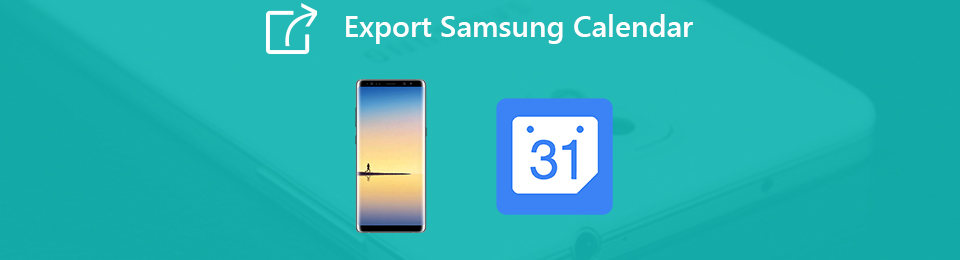
實際上,導出Samsung日曆數據有點棘手。 如果您曾經嘗試將Samsung日曆轉移到另一台設備,則將了解其複雜性。 考慮到這一點,在本文的這篇文章中,我們將向您展示有效的方法來幫助導出Samsung日曆,以確保這些數據的安全並防止數據丟失。
1.如何使用FoneLab將三星日曆導出到Mac或PC
當您購買新的三星手機時,很有必要將所有有價值的數據帶到設備中。 實際上,如果您擁有良好的傳輸工具,則日曆導出將是一個快速簡便的過程。 在這裡,我們強烈推薦功能強大的 FoneLab 您可以從Samsung手機中導出日曆數據。 除日曆外,它還使您能夠複製和傳輸所有常用數據,例如聯繫人,照片,消息,音樂,視頻等。 現在,您可以按照以下指南將日曆數據從Samsung導出到計算機。
使用Android的FoneLab,您可以從SD卡或設備中恢復丟失/刪除的iPhone數據,包括照片,聯繫人,視頻,文件,通話記錄和更多數據。
- 輕鬆恢復照片,視頻,聯繫人,WhatsApp和更多數據。
- 恢復之前預覽數據。
- 提供Android手機和SD卡數據。
步驟 1單擊下載按鈕可在計算機上快速安裝並運行此功能強大的Samsung日曆傳輸。 用USB電纜將Samsung設備連接到它。

步驟 2按照屏幕上的說明在手機上打開USB調試模式。 點按 OK 進入下一步。

步驟 3現在,您需要按照說明操作,以對Samsung手機進行植根。 建議您使用值得信賴的應用程序,以幫助您快速完成工作。
步驟 4之後,此三星數據傳輸工具將掃描設備上的所有Android數據。 您可以看到所有常用數據(如聯繫人,照片,消息,通話記錄和其他數據)將列在左側。 然後,您可以輕鬆地將Samsung日曆導出到計算機。

2.如何通過Google帳戶導出Samsung Calendar
谷歌賬戶 還提供了導出Samsung日曆並確保這些條目安全的方法。 使用此方法,您可以將Samsung日曆傳輸到新設備或將這些數據還原到當前設備。 要使用Google帳戶導出Samsung日曆,您需要第三方應用程序iCal導入/導出。 您可以先從Google Play商店安裝此應用,然後按照以下指南導出三星日曆。
步驟 1已提交 iCal導入/導出 三星手機上的應用程序,然後點擊 出口.
步驟 2點擊電子郵件 選項,然後從下拉菜單中選擇要如何接收.ics文件。
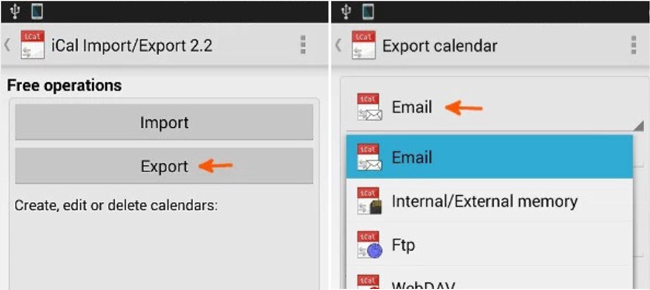
步驟 3您可以在此處輸入文件名,然後點擊開始導出。 現在,您將確認導出過程已完成,並且 日曆條目 已保存。
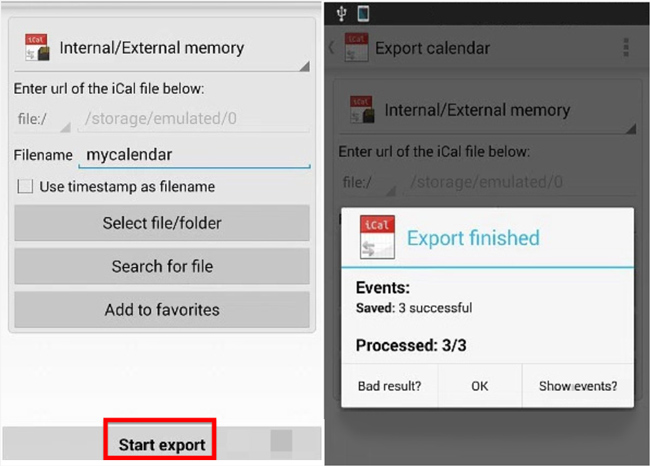
步驟 4在此步驟中,您需要在計算機上複製.ics文件。 您可以依靠USB電纜傳輸數據。
步驟 5現在,您需要登錄您的Google帳戶。 之後,點擊旁邊的下拉箭頭 其他日曆 並選擇 導入日曆 選項。
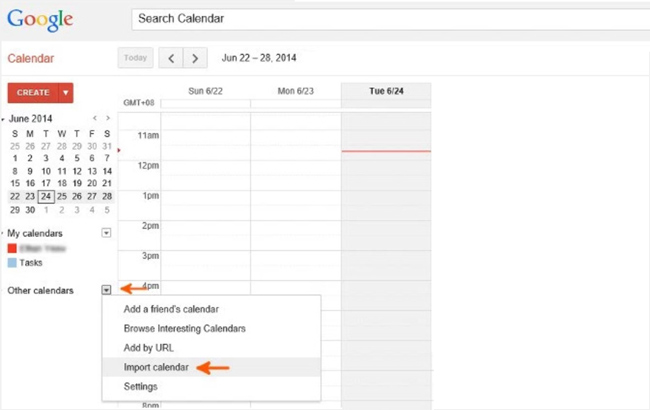
步驟 6在彈出的“導入日曆”窗口中,選擇計算機上的.ics文件。 然後點擊導入將數據傳輸到Google帳戶。 將文件導入到您的Google日曆後,您就可以在新設備上登錄同一個Google帳戶,以進行三星日曆同步。
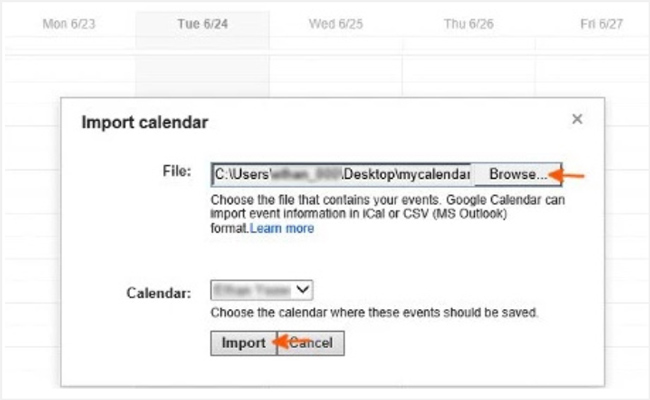
3.使用智能開關將日曆從三星轉移到三星
如果您只想將所有日曆應用程序數據從一個Samsung複製到另一個Samsung設備,則導出Samsung日曆將變得更加容易。 三星提供了一個出色的數據傳輸應用程序Smart Switch,可幫助您輕鬆導出三星日曆。 此應用程序使您可以更輕鬆地在Samsung設備之間傳輸數據。 三星智能交換機 預裝在某些三星手機上,例如 Galaxy S6 和 S6 edge。 如果您的手機上沒有它,只需從 Google Play 商店安裝即可。 在您的三星手機上安裝此應用程序後,您可以檢查以下步驟以導出您的三星日曆。
步驟 1打開 智能交換機 兩個三星手機上的應用程序。
步驟 2選擇 發出 源三星設備上的選項,然後選擇 接收 目標電話上的選項。
步驟 3點擊 連結 在兩個Android設備上都點擊按鈕。 您將看到可以在 發送裝置 一旦連接成功。 在這裡你可以選擇 日曆 用於轉移。 然後點擊 轉讓 開始導出三星日曆。
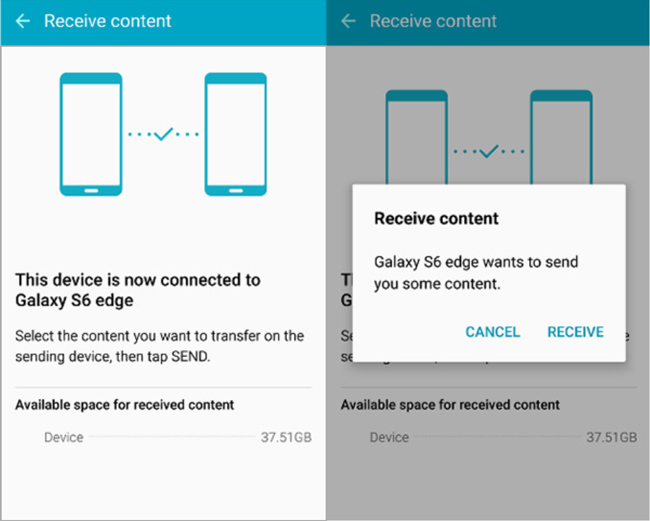
我們主要談到了 如何導出三星日曆 在這篇文章中。 提供了3種簡單的方法來幫助您將日曆數據從Samsung手機傳輸到計算機或其他Samsung設備。 如果您還有任何疑問,請給我們留言。

